Rumah >tutorial komputer >pengetahuan komputer >Cara menaip eksponen dalam Microsoft Word
Cara menaip eksponen dalam Microsoft Word
- PHPzke hadapan
- 2024-03-05 20:40:241895semak imbas
Kadangkala kita perlu memasukkan notasi saintifik atau ungkapan matematik ke dalam dokumen. Jika anda tidak pasti cara memasukkan aksara khas ini dalam Microsoft Word, panduan di bawah akan membantu anda. Dalam artikel ini, kami akan menunjukkan cara memasukkan eksponen dalam Microsoft Word.

Cara menaip eksponen dalam Microsoft Word
Kami akan menunjukkan kepada anda kaedah menaip eksponen berikut dalam Microsoft Word.
Mari kita lihat semua kaedah ini secara terperinci.
1] Taip eksponen dalam Microsoft Word dengan memasukkan formula
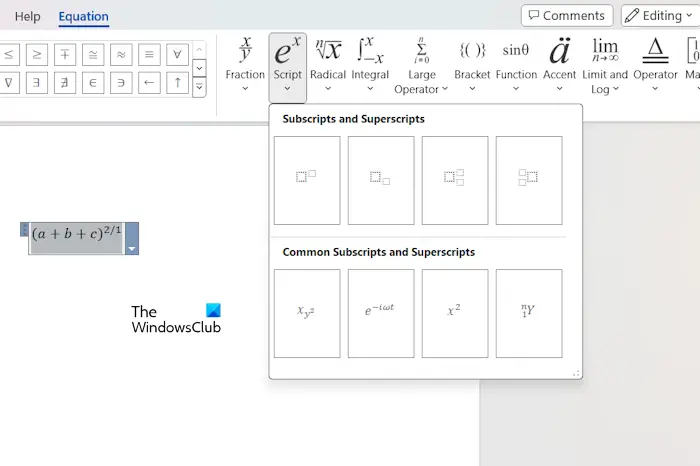
Arahan berikut akan membantu anda menaip eksponen dengan memasukkan formula dalam Word.
2] Taip eksponen melalui karet
Anda juga boleh menulis eksponen dengan memasukkan simbol dalam dokumen Word anda. Arahan berikut akan membimbing anda untuk berbuat demikian:

Untuk mencari indeks dengan cepat, anda boleh memilih antara subset yang berbeza. Sebagai contoh, subset Tambahan Latin-1 mengandungi hanya tiga nilai sebagai indeks: 1, 2, dan 3. Nilai antara 4 dan 9 boleh mencari eksponen yang sepadan dalam subset superskrip dan subskrip.
Apabila selesai, tutup tetingkap simbol.
3] Gunakan pintasan papan kekunci untuk memasukkan eksponen
Ini adalah cara paling mudah untuk menaip eksponen dalam dokumen Word. Anda boleh menggunakan pintasan papan kekunci untuk menetapkan sebarang nilai kepada eksponen. Hanya pilih nilai dan tekan pintasan papan kekunci.
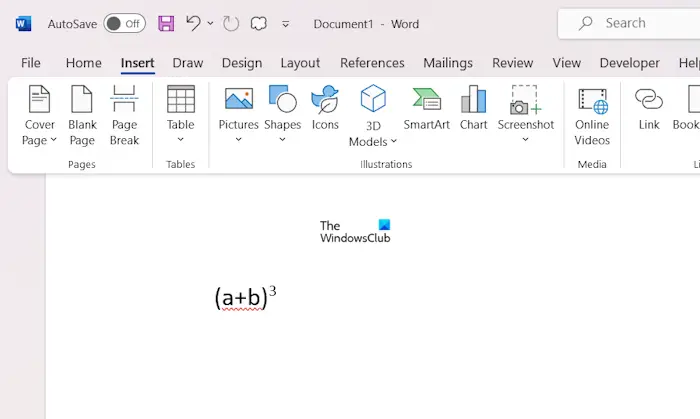
Andaikan anda ingin memasukkan nilai eksponen, katakan ia ialah kiub (a+b). Taip (a+b)3, kemudian pilih 3 dalam persamaan dan tekan kekunci Ctrl+Shift=. Anda akan mendapat hasil yang anda inginkan. Dengan cara ini anda boleh menaip sebarang formula eksponen dalam Microsoft Word menggunakan pintasan papan kekunci.
Itu sahaja. Harap ini membantu.
Bagaimana untuk memasukkan eksponen pada papan kekunci?
Ia bergantung pada aplikasi yang anda gunakan papan kekunci untuk memasukkan eksponen. Aplikasi yang berbeza mungkin menetapkan pintasan papan kekunci yang berbeza untuk menaip eksponen. Contohnya, dalam Microsoft Word, pintasan papan kekunci untuk menaip eksponen ialah Ctrl Shift=. Dalam Dokumen Google, pintasan papan kekunci untuk memasukkan eksponen ialah Ctrl+. (tempoh).
Bagaimana untuk memasukkan 4 eksponen?
Aplikasi yang berbeza mungkin mempunyai cara yang berbeza untuk menaip atau memasukkan eksponen. Jika menggunakan Microsoft Word, anda boleh menggunakan carta simbol atau pintasan papan kekunci untuk menaip 4 sebagai eksponen. Pintasan papan kekunci ialah cara paling mudah untuk menaip eksponen.
Baca seterusnya: Cara menukar saiz Tempoh dalam Word.
Atas ialah kandungan terperinci Cara menaip eksponen dalam Microsoft Word. Untuk maklumat lanjut, sila ikut artikel berkaitan lain di laman web China PHP!

